時間:2023-10-02 來源:互聯網 瀏覽量:
win10如何設置係統更新,在如今的數字時代,操作係統的更新成為了保持係統穩定和安全的重要環節,而微軟的Windows 10係統作為最新的操作係統版本,為用戶提供了更多的功能和便利。隨著時間的推移,係統更新的設置可能會因各種原因而被修改或者關閉,從而影響到係統的正常運行。如何設置Windows 10係統的更新以及如何恢複更新設置成為了用戶關注的焦點。本文將從這兩個方麵進行探討,為大家提供一些實用的方法和技巧。
步驟如下:
1.首先點擊開始菜單,然後在開始菜單中點擊齒輪狀圖標(設置)菜單,進入 Windows 設置。
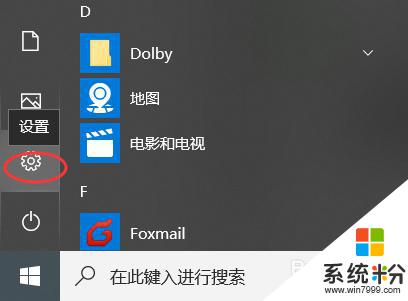
2.進入 Windows 設置後,點擊更新和安全菜單,進入到 Windows 更新界麵。
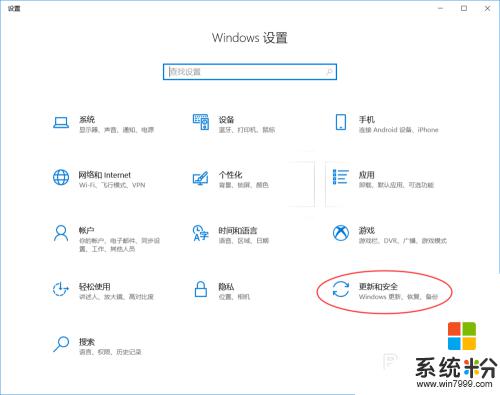
3.第一個檢查更新按鈕,這個是手動檢查 Windows 更新的,查看當前是否需要更新。
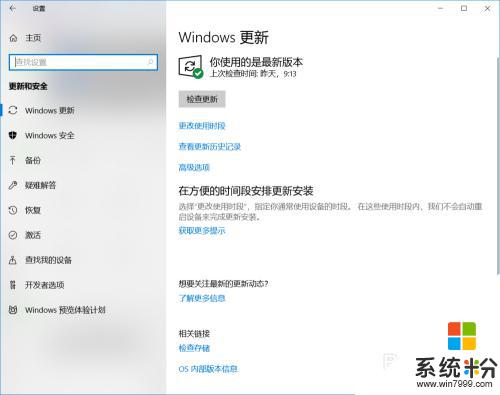
4.點擊 Windows 更新中的第一個設置菜單--更改使用時段,設置在這個時間段之內它是不會自動重啟你的電腦進行更新的。是為了防止打擾到你的正常工作。
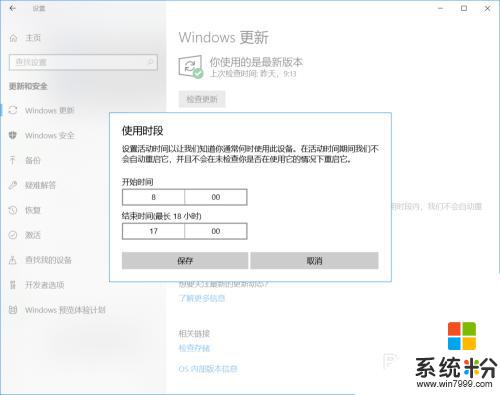
5.點擊 Windows 更新中的第二個設置菜單--查看更新曆史記錄,這裏是更新的曆史記錄。可以對更新的進行卸載和恢複操作。
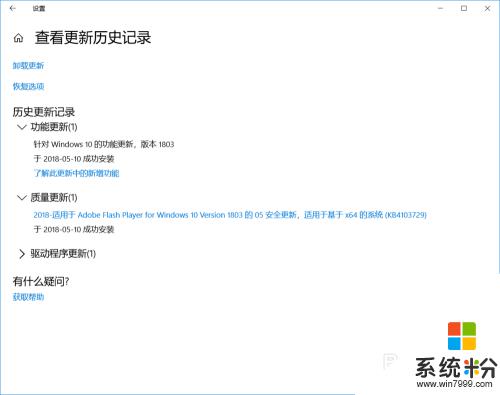
6.點擊 Windows 更新中的第三個設置菜單--高級選項,這裏是 Windows 更新的相關設置。
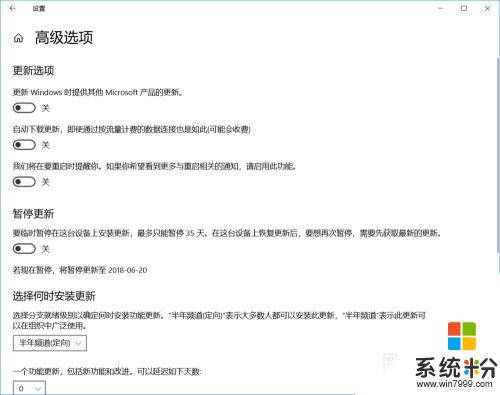
7.點擊檢查更新按鈕查看當前係統是否存在需要更新。
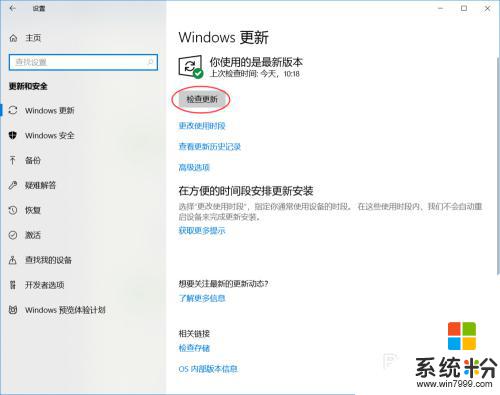
以上就是如何設置Win10係統更新的全部內容,如果您遇到了同樣的情況,可以參考小編的方法來解決,希望這些信息能夠對您有所幫助。